Özet: Eğer Error identifying a writable temporary folder hatası ile karşılaşırsanız, şu çözüm önerilerini deneyin:
1. Hızlı yeniden başlatma veya restart.
2. tmp ve TMPDIR klasörlerini manuel olarak kontrol edin.
3. Kullanıcı tmp klasörleri oluşturun
4. Ev dizini üzerinde izinleri sıfırlayın
5. Disk Yardımcısı İlk Yardım'ı Kullanın
6. Çakışan yazılımları kontrol edin
7. Daha fazla alan açın
Eğer bunlardan hiçbiri işe yaramaz veya Mac'in çökmesi gibi daha kötü bir şey olursa, lütfen klasörü hemen iBoysoft kurtarma modu ile kurtarın.

🚀 Bu içeriği yapay zekayla özetleyin:
Mac uygulamaları genellikle yükleme dosyalarını, önbelleği ve diğer geçici verileri depolamak için geçici klasörlere güvenir. Geçici klasörden dosyaları çıkaramadığınızda, yazılabilir geçici klasörü tanıyamadığınızda veya erişemiyorsanız, Error identifying a writable temporary folder hatasını görebilirsiniz.
Mac'i bir Zaman Makinesi yedeğinden geri yüklemem gerekiyor ve her şey yolunda gidiyor. Sonra Arşiv Yardımcısı kullanarak dosyaları açamayacağımı fark ettim ve "Error identifying a writable temporary folder. Try moving the archive to another volume." hatasını aldım. -Apple.community
Bir .zip dosyasını Mac'te çıkarmaya çalıştım ancak Error identifying a writable temporary folder hatasını aldım. Bunu nasıl çözebilirim? -reddit.com
Bu sorun her zaman veri kaybına işaret etmese de, sisteminizin sorunsuz çalışmasını engelleyebilir. Neyse ki, çeşitli yöntemleri takip ederek bu sorunu çözebilirsiniz.
Error identifying a writable temporary folder'ı nasıl kaldırırım
Ana forumlardan bazı etkili yöntemleri test ettik ve özetledik. Lütfen bunları tek tek deneyin:
#1 Hızlı yeniden başlatma veya yenileme
Bazen, hata macOS'ta geçici bir sorundan kaynaklanır. Mac'inizi yeniden başlatın ve uygulamayı tekrar çalıştırmayı deneyin. Yeniden başlatma sistem kaynaklarını yenileyecek ve genellikle gereken geçici dizinleri tekrar oluşturacaktır.
Sadece Apple menüsü > Kapat veya Yeniden Başlat'ı seçin.
# 2 Geçici klasörleri manuel olarak kontrol edin
macOS, ana geçici dizinler olarak /tmp ve /var/tmp kulllanır. Hata, temp klasörünün kendisinin izinlerinin yanlış olabileceğini göstermektedir. Sistem genelinde Temp klasörü (/tmp) ve Kullanıcı özgü Temp klasörü ($TMPDIR)'nü kontrol edebilir ve düzeltebiliriz Mac Terminal kullanarak.
- Finder > Uygulamalar > Araçlar > Terminal.
- ls -lae /private/tmp yazın.
(Çıktı, klasörün root tarafından sahip olunduğunu ve "drwxrwxrwt" izinlerine sahip olduğunu göstermelidir. t harfi sonuçta "sticky bit"tir, bu önemlidir.)
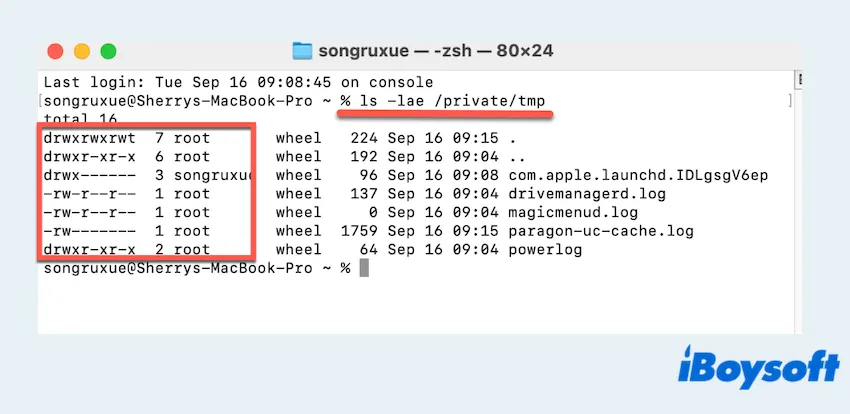
- Eğer izinler yanlış ise, aşağıdaki komutları kullanarak düzeltebilirsiniz. Yönetici şifreniz istenecektir.
sudo chmod 1777 /private/tmp
sudo chown root:wheel /private/tmp
Bazı kullanıcılar "sudo chmod 1777 /tmp /var/tmp" ve "sudo chown root:wheel /tmp /var/tmp" komutlarının işe yaradığını söylüyor.
Sonra, $TMPDIR klasörünü kontrol edin. macOS aynı zamanda kullanıcı hesabınıza özgü bir temp klasörü oluşturur, bu hata en yaygın kaynaktır.
- Terminal'i açın, kullanıcı geçici klasörünüzü kontrol edin. Önce, nereye işaret ettiğini görün: echo $TMPDIR.
(Bu size "/var/folders/xs/xxxxxxxxxxxxxx/T/" gibi bir çıktı verecek, /xs/xxxxxxxxxxxxxx/T 'yi hatırlayın.)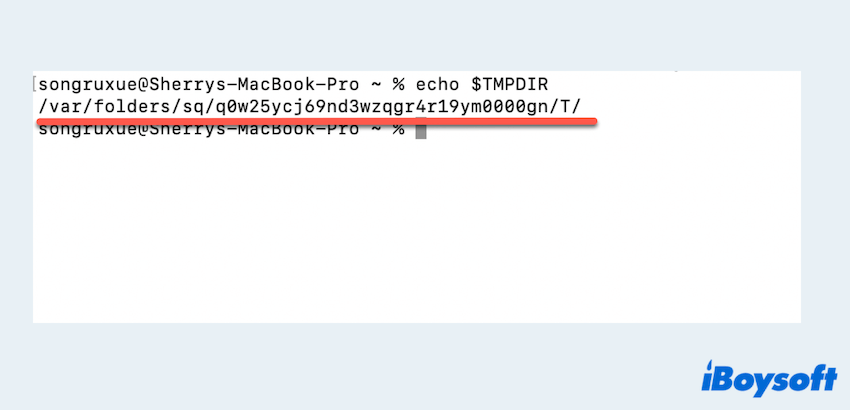
- Bu klasörün izinlerini kontrol edin. Yukarıdaki komuttan yolu kopyalayıp kullanın: ls -lae /var/folders/xs/xxxxxxxxxxxxxx/T/.
(Bu sizi (kullanıcı adınız) tarafından sahip olunan ve izinlere sahip olan drwx------ klasöre yönlendirmelidir.)
Eğer izinler yanlış ise, düzeltin. Yolu echo $TMPDIR'dan aldığınız ile değiştirin:
sudo chmod 700 /var/folders/xs/xxxxxxxxxxxxxx/T/
sudo chown $(whoami) /var/folders/xs/xxxxxxxxxxxxxx/T/
Eğer Arşiv Hizmeti uygulaması Hata belirtme hatasını düzeltirseniz, lütfen gönderimizi paylaşın.
# 3 Kullanıcı Temp Dizinini Tekrar Oluştur
Bazı durumlarda, hata hesabınızın geçici dizini ile ilgilidir. Bu geçici dizini oturum kapatıp açarak veya kullanıcı düzeyindeki geçici klasörü silerek macOS otomatik olarak yeniden oluşturabilirsiniz. Endişelenmeyin, bu güvenlidir. Sistem bir sonraki yeniden başlatmada yeni bir tane oluşturacaktır.
- Tüm uygulamaları kapatın. Bunun önemli olduğundan emin olun, çünkü geçici dosyaları kullanıyor olabilirler.
- Terminal'i tekrar açın, kullanıcı geçici dizinini şu komutla silin: sudo rm -rf /var/folders/xs/xxxxxxxxxxxxxx/.
Bu komut, kullanıcınıza ait benzersiz klasörü siler, T (temp) klasörünü içerir. Sistem yeniden başladığında yeni bir tane oluşturacaktır.
# 4 Ev Dizini İzinlerini Sıfırla
Eğer ev dizininizdeki izinler bozuksa, macOS geçici dosyaları yazmada başarısız olabilir. Bunları sıfırlamak için:
diskutil resetUserPermissions / 'id -u' 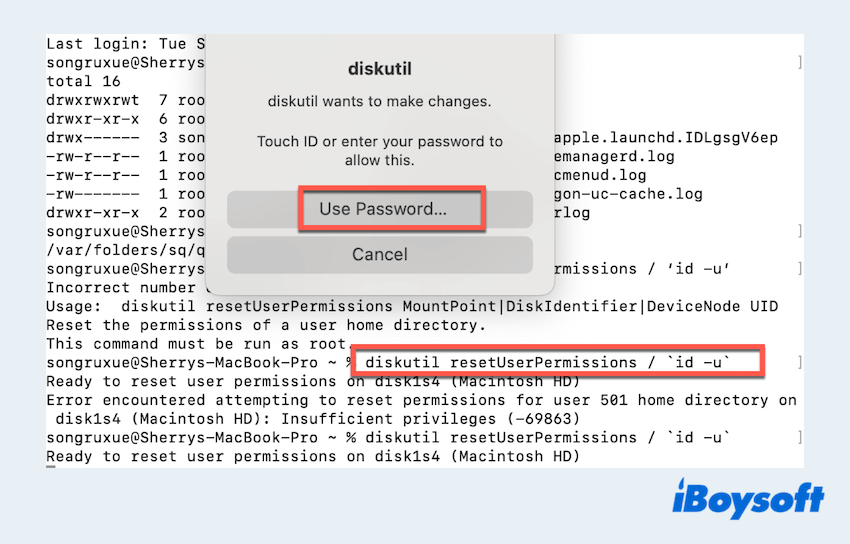
Bu, hesabınız için varsayılan izinleri geri yükler.
# 5 Disk Yardımcı İlk Yardımı Çalıştırın
Bozulmuş dizin izinleri sıkça karşılaşılan bir sebeptir. Disk Yardımcısı'nin İlk Yardımı bu yazılabilir geçici klasör hatasını tanımlar ve onarır.
- Finder > Uygulamalar > Yardımcı Programlar > Disk Yardımcısı.
- Kenar çubuğunda, ana birimi seçin (genellikle Macintosh HD veya benzeri adlı). En iyi sonuçlar için, en üst düzey fiziksel sürücüyü seçin.
- İlk Yardım düğmesine tıklayın ve ardından Çalıştır.
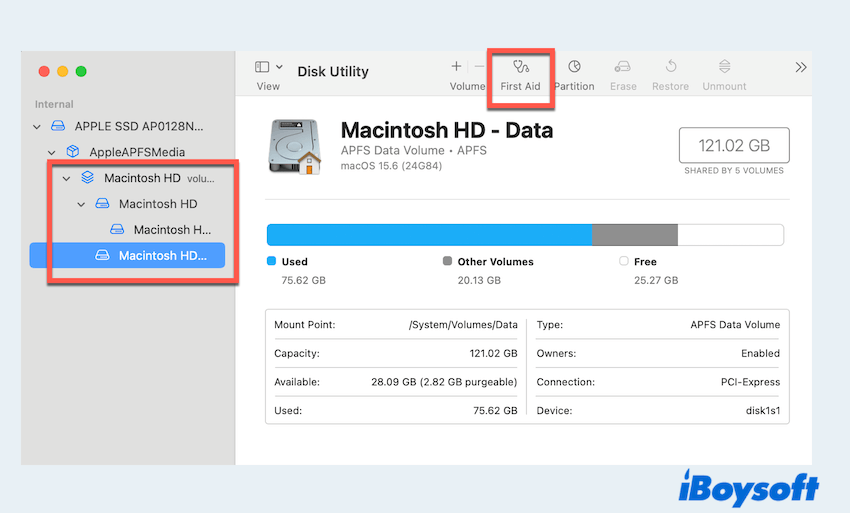
Hataları bulur ve düzeltirse, Mac'inizi yeniden başlatın ve tekrar deneyin.
# 6 Çakışan yazılımı kontrol edin
Nadir durumlarda, güvenlik veya temizleme yazılımı klasör izinlerini aşırı derecede kısıtlayabilir veya geçici dizini yanlışlıkla "temizleyebilir".
- Üçüncü taraf antivirüs, güvenlik duvarı veya "temizleyici" uygulamaları (CleanMyMac, MacKeeper vb.) geçici olarak devre dışı bırakın.
- İşlemi tekrar deneyin. Eğer çalışırsa, o yazılımın /tmp veya ~/tmp klasörlerini kilit altına alacak bir özelliği olduğunu ve bu yolları beyaz listeye ekleyin.
# 7 Alanı boşaltın
Neredeyse dolu bir disk yeni geçici dosyalar oluşturmasını engelleyebilir. Büyük kullanılmayan dosyaları silerek, Çöp Kutusunu boşaltarak ve verileri harici depolama alanına aktararak en az %10-15 boş depolama alanına sahip olduğunuzdan emin olun.
Daha fazla bilgi için Macintosh HD'deki disk alanını nasıl temizleyebilirsiniz.
Eğer her şey başarısız olursa: Verileri hemen kurtarın
Tüm sorun giderme adımlarından sonra hata devam ederse, özellikle sık sık çökmeler, eksik dosyalar veya diskin salt okunur hale gelmesi gibi durumlar varsa, bu altta yatan bir sürücü arızasını gösterebilir. Bu durumda, önemli dosyalarınızı derhal korumak hayati öneme sahiptir.
Güvenilir bir çözüm, iBoysoft Mac Kurtarma Modu'nu kullanmaktır. Bir deneyin~
Son sözler
Mac'teki "Yazılabilir Geçici Bir Klasörün Tanımlanması Hatası" genellikle zararsızdır ve izinleri sıfırlayarak, diskleri onararak veya alanı boşaltarak düzeltilebilir. Ancak disk sorunlarıyla birlikte sorun devam ederse, erteleme yapmayın - kalıcı kayıp gerçekleşmeden önce dosyalarınızı korumak için iBoysoft Mac Kurtarma Modu gibi araçları kullanın.
Yazılabilir geçici klasör hatası hakkında SSS
- QHow to fix missing a temporary folder on Mac?
-
A
Reboot your Mac, then check /tmp and /var/tmp in Terminal. If missing, recreate them with proper permissions using sudo mkdir and chmod 1777. Or using a professional tool iBoysoft Data Recovery for Mac to get back lost data.
- QHow to create a temporary folder on Mac?
-
A
Open Terminal and run: sudo mkdir /tmp; sudo chmod 1777 /tmp; sudo chown root:wheel /tmp one by one.
- QHow do I give permissions to the temp folder on Mac?
-
A
In Terminal, reset permissions with: sudo chmod 1777 /tmp /var/tmp and sudo chown root:wheel /tmp /var/tmp.